Ellissi
Creare e modificare un'ellisse o un arco ellittico.
Creare un'ellisse o un arco ellittico
- Sulla barra multifunzione, fare clic sulla scheda Creazione schizzo.
-
Fare clic su una delle icone Ellissi.
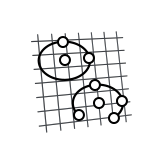
-
Impostare il piano di costruzione:
- Fare clic su uno dei piani di costruzione predefiniti: Alto, Davanti o Destra.
- Fare clic sulla faccia planare di un oggetto.
-
Creare un'ellisse o arco ellittico:
Per creare questo Azione Ellisse 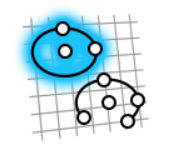
- Trascinare per definire il centro e il primo asse, quindi fare clic per definire il secondo asse.
- Fare clic per definire il centro, fare clic per definire il primo asse, quindi fare clic per definire il secondo asse.
Arco ellittico 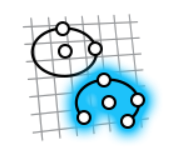
- Trascinare per definire il centro e il primo asse, fare clic per definire il secondo asse, quindi fare clic due volte per definire il punto iniziale e i punti finali.
- Fare clic per definire il centro, fare clic per definire il primo asse, fare clic per definire il secondo asse, quindi fare due volte clic per definire il punto iniziale e il punto finale.
- Fare clic con il pulsante destro del mouse nell'area con il segno di spunta per uscire oppure fare doppio clic con il pulsante destro del mouse.
Modificare un'ellisse o un arco ellittico
Riposizionare, ridimensionare o applicare un vincolo di schizzo.
- Fare doppio clic sull'ellisse per accedere alla modalità modifica.
-
Modificare l'ellisse:
Per Azione Nota Riposizionare il centro o un punto finale - Trascinare il punto.
- Fare clic sul punto, quindi digitare le coordinate X, Y e Z.
Quando si riposiziona il centro, i punti finali sono temporaneamente bloccati in posizione. Quando si modifica un punto finale, l'estremità opposta è temporaneamente bloccata in posizione.
Selezionare la catena o gli estremi - Selezionare una o più curve schizzo.
- Fare clic con il pulsante destro del mouse sulla selezione, quindi selezionare Selezionare la catena o Selezionare gli estremi.
Tagliare, copiare o incollare la curva schizzo - Selezionare una o più curve schizzo.
- Fare clic con il pulsante destro del mouse sulla selezione, quindi selezionare Taglia, Copia, Incolla o Incolla senza vincoli.
Applicare un vincolo di schizzo Fare clic sulla curva schizzo, quindi selezionare un vincolo di schizzo nella microfinestra. Per nascondere i vincoli, fare clic con il pulsante destro, quindi selezionare Mostra vincoli. Convertire una curva schizzo in una geometria di costruzione Fare clic sulla curva schizzo, quindi selezionare Costruzione. La geometria di costruzione viene utilizzata come riferimento per allineare o definire altre geometrie. Per nascondere la geometria di costruzione, fare clic con il pulsante destro, quindi deselezionare Mostra geometria di costruzione.
Nascondere le dimensioni Fare clic con il pulsante destro del mouse, quindi deselezionare Mostra dimensioni. - Fare clic con il pulsante destro del mouse nell'area con il segno di spunta per uscire oppure fare doppio clic con il pulsante destro del mouse.